Soạn giáo án điện tử Tin học ứng dụng 11 Cánh diều Chủ đề F(ICT) Bài 7: Chỉnh sửa các thành phần giao diện
Giáo án powerpoint tin học ứng dụng 11 cánh diều mới Chủ đề F(ICT) Bài 7: Chỉnh sửa các thành phần giao diện. Giáo án soạn theo tiêu chí hiện đại, đẹp mắt với nhiều hình ảnh, nội dung, hoạt động phong phú, sáng tạo. Giáo án điện tử này dùng để giảng dạy online hoặc trình chiếu. Tin rằng, bộ bài giảng này sẽ hỗ trợ tốt việc giảng dạy và đem đến sự hài lòng với thầy cô.

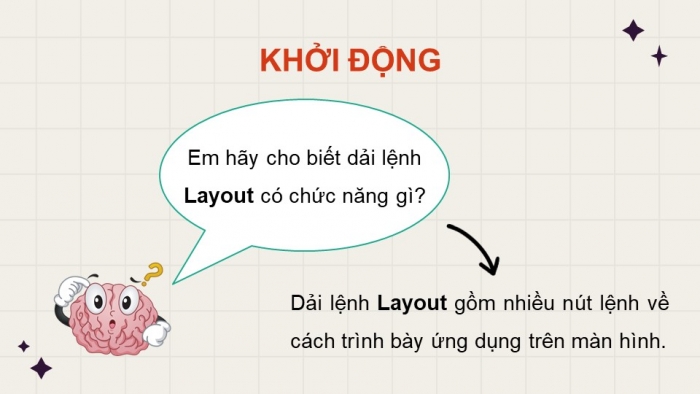
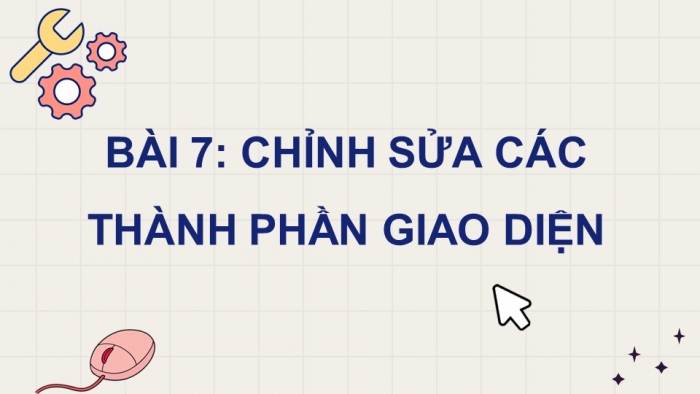
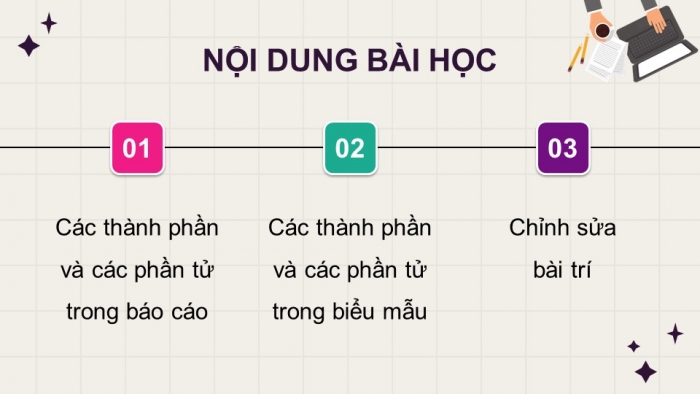
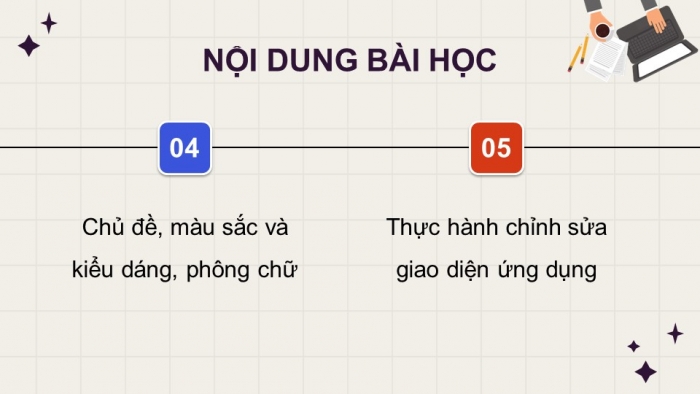

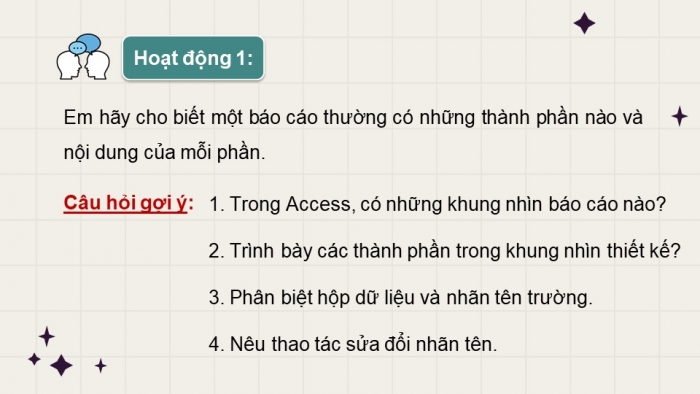
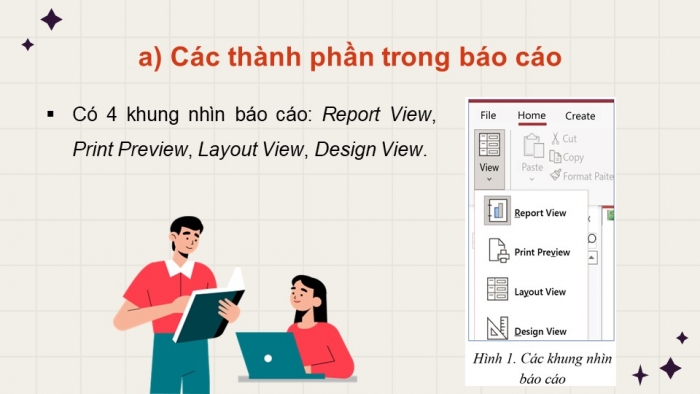
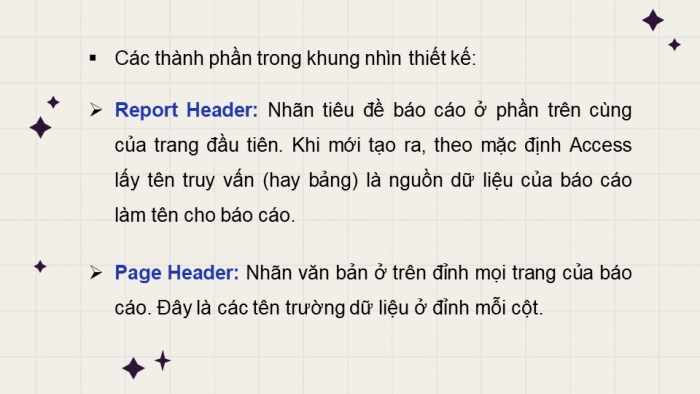
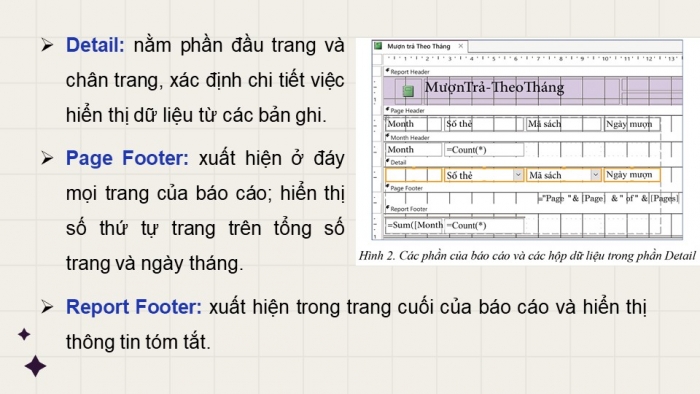
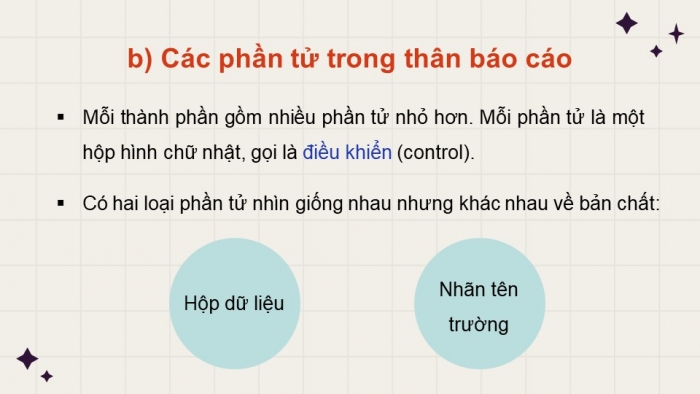

Còn nữa....Giáo án khi tải về là bản đầy đủ. Có full siles bài giảng!
Nội dung giáo án
CHÀO MỪNG CẢ LỚP
QUAY TRỞ LẠI VỚI MÔN HỌC!
KHỞI ĐỘNG
Em hãy cho biết dải lệnh Layout có chức năng gì?
Dải lệnh Layout gồm nhiều nút lệnh về cách trình bày ứng dụng trên màn hình.
BÀI 7: CHỈNH SỬA CÁC THÀNH PHẦN GIAO DIỆN
NỘI DUNG BÀI HỌC
Các thành phần và các phần tử trong báo cáo
Các thành phần và các phần tử trong biểu mẫu
Chỉnh sửa bài trí
Chủ đề, màu sắc và kiểu dáng, phông chữ
Thực hành chỉnh sửa giao diện ứng dụng
01 CÁC THÀNH PHẦN VÀ CÁC PHẦN TỬ TRONG BÁO CÁO
Hoạt động 1:
Em hãy cho biết một báo cáo thường có những thành phần nào và nội dung của mỗi phần.
Câu hỏi gợi ý:
- Trong Access, có những khung nhìn báo cáo nào?
- Trình bày các thành phần trong khung nhìn thiết kế?
- Phân biệt hộp dữ liệu và nhãn tên trường.
- Nêu thao tác sửa đổi nhãn tên.
- a) Các thành phần trong báo cáo
- Có 4 khung nhìn báo cáo: Report View, Print Preview, Layout View, Design View.
- Các thành phần trong khung nhìn thiết kế:
- Report Header: Nhãn tiêu đề báo cáo ở phần trên cùng của trang đầu tiên. Khi mới tạo ra, theo mặc định Access lấy tên truy vấn (hay bảng) là nguồn dữ liệu của báo cáo làm tên cho báo cáo.
- Page Header: Nhãn văn bản ở trên đỉnh mọi trang của báo cáo. Đây là các tên trường dữ liệu ở đỉnh mỗi cột.
- Detail: nằm phần đầu trang và chân trang, xác định chi tiết việc hiển thị dữ liệu từ các bản ghi.
- Page Footer: xuất hiện ở đáy mọi trang của báo cáo; hiển thị số thứ tự trang trên tổng số trang và ngày tháng.
- Report Footer: xuất hiện trong trang cuối của báo cáo và hiển thị thông tin tóm tắt.
- b) Các phần tử trong thân báo cáo
- Mỗi thành phần gồm nhiều phần tử nhỏ hơn. Mỗi phần tử là một hộp hình chữ nhật, gọi là điều khiển (control).
- Có hai loại phần tử nhìn giống nhau nhưng khác nhau về bản chất:
- Hộp dữ liệu
- Nhãn tên trường
02 CÁC THÀNH PHẦN VÀ CÁC PHẦN TỬ TRONG BIỂU MẪU
Thảo luận nhóm đôi
Quan sát Hình 3, trình bày các thành phần và các phần tử trong biểu mẫu.
- Các thành phần trong biểu mẫu
- Dưới khung nhìn thiết kế, biểu mẫu chia thành ba phần:
- Đầu biểu mẫu (Form Header): hiển thị tiêu đề của biểu mẫu. Có thể thêm logo của tổ chức, hình trang trí tiêu đề ở đây.
- Chân biểu mẫu (Form Footer): phần tùy chọn ở cuối trang biểu mẫu, thường có nội dung để in ra, ví dụ là ngày tháng, người thực hiện,...
- Phần chi tiết (Detail): là thân biểu mẫu.
- Các phần tử trong thân biểu mẫu
Các phần của biểu mẫu chứa nhiều phần tử nhỏ hơn là các điều khiển (control) và cũng có hai loại là hộp dữ liệu và nhãn tên trường.
Thân biểu mẫu chứa nội dung chính.
Một trường trong bản ghi sẽ ứng với một cặp phần tử, gồm nhãn tên trường và hộp dữ liệu.
Dữ liệu gõ nhập vào hộp sẽ được cập nhật vào CSDL và hiển thị trở lại khi ta xem dữ liệu.
Nhãn tên trường có thể thay đổi mà không ảnh hưởng đến chức năng của biểu mẫu.
=> Xem toàn bộ Giáo án điện tử Tin học ứng dụng 11 cánh diều
Soạn giáo án điện tử tin học ứng dụng 11 cánh diều Chủ đề F(ICT) Bài 7: Chỉnh sửa các, GA powerpoint tin học ứng dụng 11 cd Chủ đề F(ICT) Bài 7: Chỉnh sửa các, giáo án điện tử tin học ứng dụng 11 cánh diều Chủ đề F(ICT) Bài 7: Chỉnh sửa các
Nâng cấp lên tài khoản VIP để tải tài liệu và dùng thêm được nhiều tiện ích khác
